Как устранить ошибку загрузки Elementor
Опубликовано: 2022-08-02Elementor — один из самых распространенных конструкторов страниц, который может похвастаться более чем 5 миллионами активных установок. Ошибка Elementor не загружается также часто возникает при попытке редактировать контент на вашем веб-сайте. Ошибка довольно неприятная, поскольку делает невозможным редактирование контента на вашем веб-сайте.
В этой статье мы рассмотрим, что означает эта ошибка, а также различные подходы, которые вы можете попробовать применить для устранения ошибки на своем веб-сайте.
Оглавление
Что означает ошибка загрузки Elementor
Способы устранения ошибки загрузки Elementor
- Обновить Элементор
- Проверить наличие конфликта тем
- Проведите тест на совместимость плагинов
- Проверьте версию PHP
- Увеличьте лимит памяти WordPress, если недостаточно
- Изменить метод загрузки редактора
Вывод
Что означает ошибка загрузки Elementor
Ошибка загрузки Elementor в основном означает, что конструктор страниц Elementor не может быть полностью загружен на странице веб-сайта, публикации или любом другом типе публикации, где вы пытаетесь внести изменения с помощью плагина Elementor.
Эта ошибка возникает, когда вы пытаетесь редактировать содержимое своего сайта с помощью Elementor и по той или иной причине конструктор загружается не полностью. Это делает конструктор бесполезным в данный конкретный момент времени, а редактирование содержимого становится невозможным.
Ошибка также может быть представлена в различных формах, таких как:
i) Раздел редактирования загружается, но раздел виджетов не загружается. Ниже приведен пример иллюстрации этого:
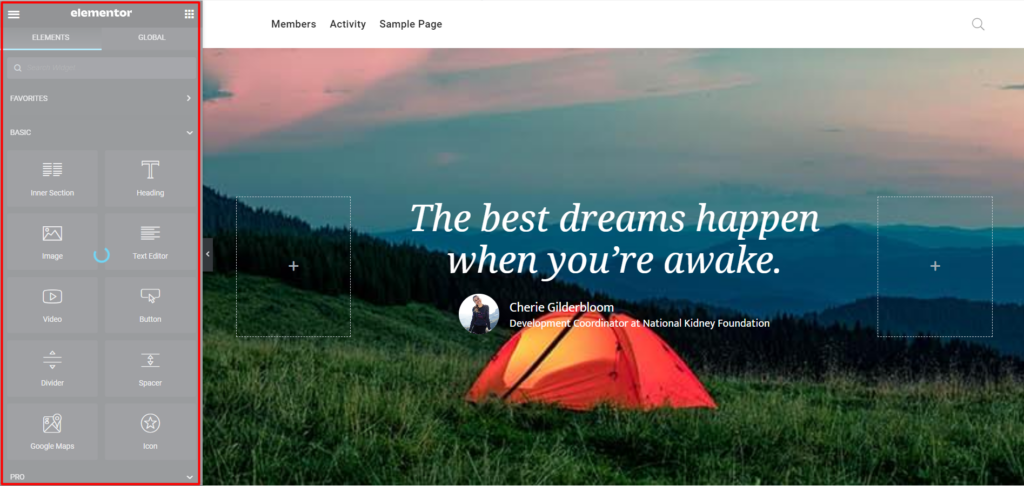
ii) Пустой экран с предзагрузчиком Elementor. Ниже приведен пример этого:
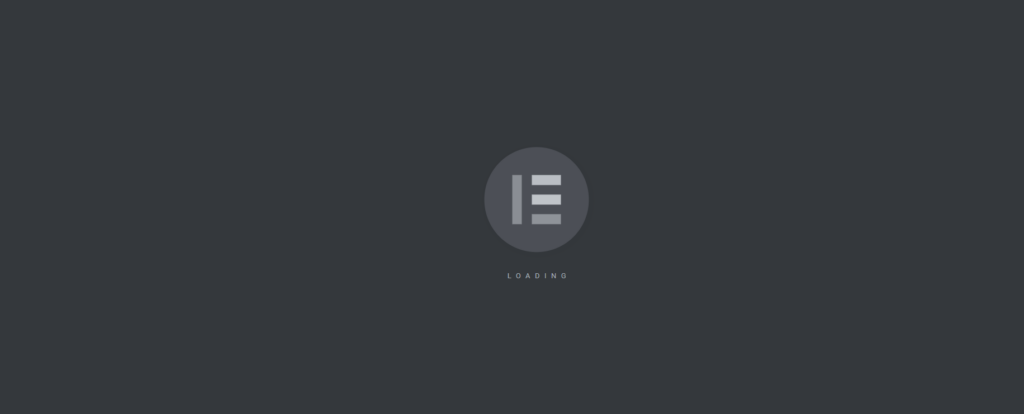
Существует ряд причин, которые могут способствовать возникновению этой ошибки, таких как низкий лимит памяти WordPress, неудовлетворенные требования к серверу, конфликты тем и многое другое.
Способы устранения ошибки загрузки Elementor
Существует ряд подходов, которые можно применить для устранения ошибки Elementor, которая не загружается. Здесь мы обсудим некоторые из этих подходов и способы устранения неполадок, которые вы можете выполнить, если вам случится столкнуться с ошибкой, связанной с тем, что Elementor не загружается.
Обновить Элементор
В тех случаях, когда плагин Elementor не обновлен, вы, вероятно, столкнетесь с конфликтами с другими плагинами, темами или даже с самим WordPress.
Вы можете проверить наличие ожидающих обновлений плагина Elementor в разделе « Панель инструментов »> « Обновления » и проверить, указан ли он в сегменте «Плагины».

Кроме того, вы можете проверить наличие ожидающих обновлений в разделе «Плагины» на панели инструментов WordPress рядом с названием плагина. Если есть ожидающие обновления, вы получите уведомление об обновлении. Ниже приведен пример скриншота по этому поводу:

Следовательно, вам необходимо обновить плагин, чтобы разрешить уведомление об ожидающем обновлении. Кроме того, если у вас установлена версия Elementor Pro, убедитесь, что она обновлена, чтобы избежать конфликтов с другими надстройками или даже с последней бесплатной версией Elementor. И бесплатная, и профессиональная версии Elementor, которые вы используете, должны быть совместимы.
Проверить наличие конфликта тем
Темы также могут быть причиной того, что Elementor не загружается. Несмотря на то, что Elementor является распространенным конструктором страниц и с ним совместимо довольно много тем WordPress, все же есть темы, несовместимые с конструктором. Вы можете использовать одну из таких тем.
Следовательно, проведение теста на конфликт является жизненно важным шагом. Для того, чтобы это сделать, вам нужно будет выполнить следующее:
- Перейдите в раздел «Внешний вид» > «Темы» на панели инструментов WordPress и активируйте тему WordPress по умолчанию, например тему Twenty Twenty One или рекомендуемую тему «Hello Elementor» от Elementor.
- Проверьте, генерируется ли теперь ошибка elementor не загружается там, где она происходила.
Если ошибка Elementor не загружается, это означает, что существует конфликт с вашей оригинальной темой WordPress. В этом случае было бы целесообразно проконсультироваться с вашей службой поддержки темы или автором проблемы. Кроме того, вы можете выбрать другую тему WordPress, совместимую с Elementor.
Проведите тест на совместимость плагинов
Подобно темам, другие плагины также могут вызывать проблемы совместимости с Elementor, и это, вероятно, приведет к тому, что конструктор Elementor не загрузится. Поэтому важно провести тест на совместимость плагинов, чтобы определить, может ли плагин вызывать проблему.
Мы рекомендуем провести тест на совместимость на промежуточном сайте, чтобы избежать каких-либо неудобств для пользователей вашего сайта, если сайт работает. Вы можете легко настроить промежуточный сайт с помощью такого плагина: Wp Staging.

Когда у вас будет готовый промежуточный сайт, вы можете приступить к выполнению теста на совместимость, выполнив следующие действия:
- Деактивируйте все установленные плагины, кроме плагина Elementor и плагина Elementor Pro, если они у вас есть. Убедитесь, что вы также отключили все дополнительные плагины Elementor, которые у вас могут быть.
- Проверьте, решена ли проблема с загрузкой Elementor
- Если проблема решена, повторно активируйте плагины один за другим, очищая кеш для каждого экземпляра, чтобы определить плагин, вызывающий проблему.
Определив плагин, вызывающий проблему, вы можете отключить его и проконсультироваться с автором плагина о проблеме или выбрать другой плагин, предоставляющий аналогичные ему функции.
Проверьте версию PHP
Elementor рекомендует использовать PHP версии 7 и выше. Если это требование не соблюдается, это может быть причиной ошибки загрузки Elementor.
Чтобы проверить и подтвердить, что ваша версия PHP выше требований, вам нужно будет перейти в «Инструменты»> «Состояние сайта»> «Информация» и щелкнуть вкладку «Сервер». В строке «Версия PHP» вы найдете версию PHP, на которой работает ваш сайт. Ниже приведен пример скриншота по этому поводу:
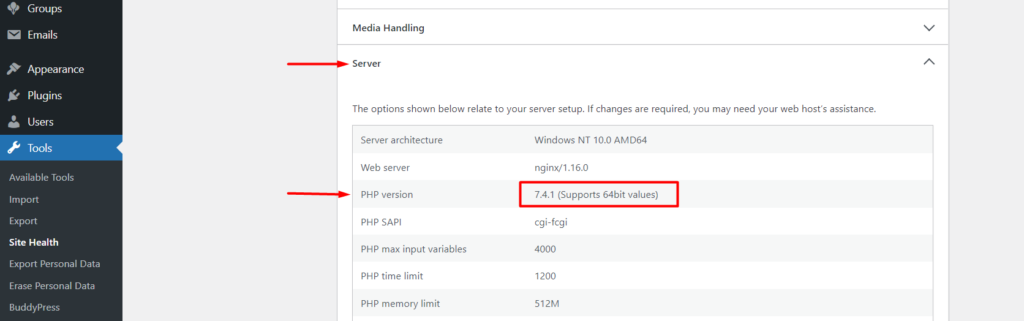
Если версия PHP ниже версии 7, мы рекомендуем проконсультироваться с вашим хостом, чтобы обновить его до последних версий PHP.
В случаях, когда ваш хостинг не поддерживает PHP версии 7 и выше, то будет целесообразно перейти на другого хостинг-провайдера.
Увеличьте лимит памяти WordPress, если недостаточно
Для правильной работы Elementor требуется ограничение памяти не менее 128 МБ, но предпочтительный предел составляет 256 МБ.
Исчерпание памяти может произойти, если компоненты вашего сайта, такие как плагины, интенсивно используют ресурсы. Следовательно, было бы уместно убедиться, что установленный лимит памяти на вашем веб-сайте составляет не менее 256 МБ.
Чтобы подтвердить установленный лимит памяти в среде WordPress вашего сайта, вы можете сделать это, перейдя на панель управления WordPress в разделе Elementor > «Информация о системе» и в разделе «Среда WordPress» проверьте значение, выделенное для «Ограничение памяти: ”, как показано ниже:
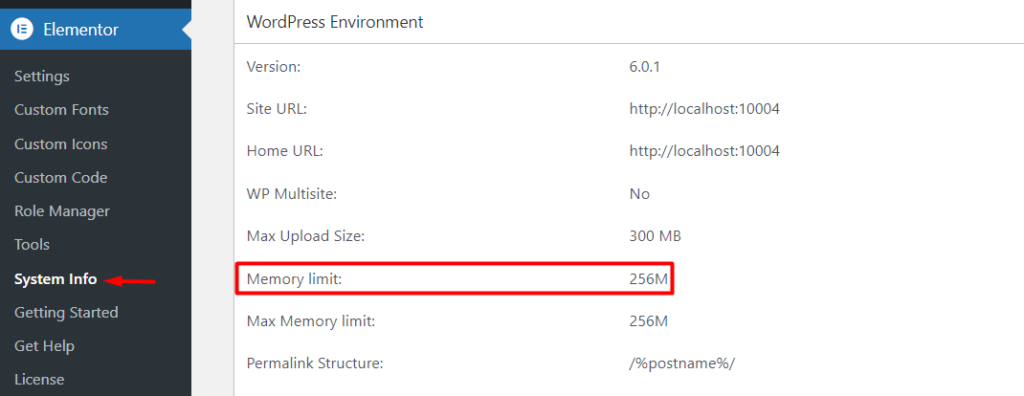
В качестве альтернативы, как и в случае с вашей версией PHP, вы можете найти это в меню «Инструменты»> «Состояние сайта»> «Информация» и в разделе «Сервер» проверить значение «Ограничение памяти PHP». Ниже скриншот по этому поводу:
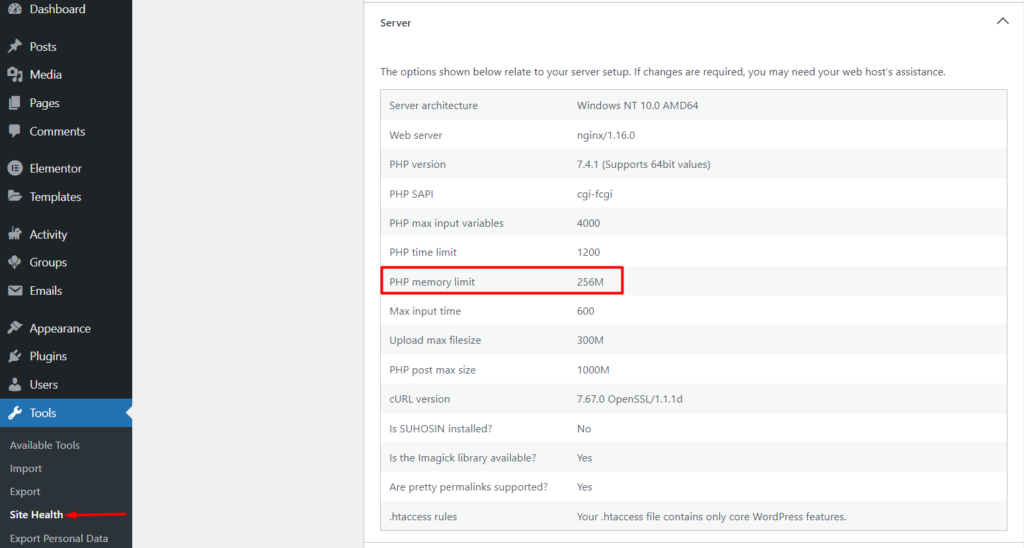
Если установленное предельное значение памяти меньше требуемого, вы можете увеличить его, выполнив следующие действия:
- Получите доступ к файлам вашего сайта через FTP с помощью программного обеспечения FTP, такого как Filezilla.
- Перейдите в корневую папку вашего сайта, содержащую файлы WordPress, которые часто называются public_html или www.
- Прокрутите список корневых файлов WordPress, пока не найдете файл wp-config.php.
- Выберите для редактирования файл wp-config.php и непосредственно перед строкой кода, которая гласит: /* Это все, прекратите редактирование! Удачной публикации. */ добавьте код ниже:
define('WP_MEMORY_LIMIT', '256M');- Сохраните изменения
После этого проверьте, устранена ли ошибка загрузки. Вы также можете настроить ограничение памяти на более высокие значения, такие как 512 МБ, если ваш хост поддерживает это.
Если вы столкнетесь с какими-либо проблемами при выполнении вышеуказанных изменений или если внесенные изменения не отразятся в разделе «Инструменты» > «Состояние сайта» > «Информация» > «Сервер», было бы уместно проконсультироваться с вашим хостом для получения дополнительной помощи.
Изменить метод загрузки редактора
Иногда конфигурации сервера также могут быть причиной того, что ошибка Elementor не загружается на вашем веб-сайте.
Elementor предоставляет возможность изменить способ загрузки редактора, чтобы избежать этих конфликтов. Этот параметр можно включить на панели инструментов WordPress в разделе Elementor > Настройки > Дополнительно > Переключить метод загрузки редактора и установить для него значение «Включить». Ниже скриншот по этому поводу:
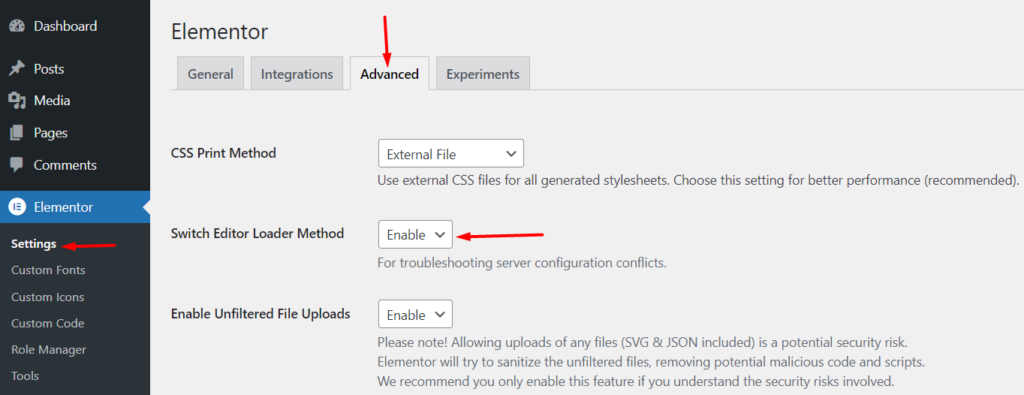
Как только это будет сделано, убедитесь, что вы сохранили свои изменения и проверьте, устранена ли ошибка.
Вывод
Как активный пользователь Elementor, вы можете столкнуться с ошибкой Elementor, которая не загружается в какой-то момент времени при редактировании вашего сайта. Эта ошибка может быть вызвана рядом причин, указанных в этой статье. Однако мы надеемся, что различные подходы к устранению этой ошибки, которые мы здесь обсуждали, помогут вам в случае, если вы столкнетесь с этой ошибкой.
Если у вас есть какие-либо вопросы или комментарии, пожалуйста, не стесняйтесь поднимать их в разделе комментариев ниже.
